Kako izrezati glazbu na iMovie na Mac i iPhone uređaju
Ponekad kad snimamo audio ili video datoteku, mislimo da dio tog snimljenog isječka nije potreban. To je vrijeme u koje ulazi aplikacija za uređivanje. Ne možemo poreći činjenicu da je montaža sada neophodna, pogotovo kada želimo učiniti naš snimljeni audio ili video privlačniji.
Zato ćemo se u ovom postu pozabaviti putevima dalje kako izrezati zvuk u iMovieu na Macu i iPhoneu, stoga ne biste morali gubiti vrijeme tražeći pravo rješenje na internetu. Pogledajte dolje napisane informacije.

- Dio 1. Kako smanjiti zvuk u iMovie na iPhoneu
- Dio 2. Kako smanjiti zvuk u iMovie na Macu
- Dio 3. Najbolja alternativa za obrezivanje zvuka na Windows/Mac
- Dio 4. Često postavljana pitanja o tome kako smanjiti zvuk u iMovie na iPhoneu
Dio 1. Kako smanjiti zvuk u iMovie na iPhoneu
Kada je u pitanju rezanje zvuka, možete računati na svoj mobilni uređaj. I u ovom dijelu našeg posta dat ćemo vam vodič o tome kako ukloniti dijelove u audio zapisu koje želite izrezati. Sve što trebate je aplikacija iMovie. Prvo što biste trebali učiniti je instalirati ga na svoj uređaj, a zatim dodati svoje audio zapise u svoj projekt i ispasti će ono što vam je potrebno. Kako biste to uspješno učinili, evo popisa koraka u nastavku.
Korak 1: Otvorite aplikaciju iMovie i kliknite na Stvori projekt koju želite urediti, a zatim kliknite na Film na opcijama koje će se pojaviti.
Korak 2: Nakon što ste dodali datoteku, kliknite isječak da biste je omogućili. Nakon toga će se prikazati značajke uređivanja.
3. korak: Nakon što su značajke uređivanja prikazane u donjem dijelu zaslona, pritisnite Škarica ikona zatim dodirnite Odvojiti i pojavit će se isječak plave boje, kliknite tipku za brisanje, a zatim kliknite na Gotovo kako bi promjene bile trajne.

Dio 2. Kako smanjiti zvuk u iMovie na Macu
Lako je prepoznati ako audiozapis nije pravilno izrezan, ali je malo teško znati kako ga izrezati na način da će ispasti kao da nikada nije obrezan. A ako ste netko tko nije navikao uređivati aplikacije, to će na neki način utjecati na kvalitetu vašeg zvuka.
Stoga ćemo vas u ovom odjeljku naučiti kako izrezati zvuk na uređaju kao što je Mac tako da vam neće biti teško razumjeti kako funkcionira. Jedini način na koji trebate učiniti je usredotočiti se na korake koji će biti navedeni u nastavku.
Korak 1: Prenesite svoju datoteku na vremensku traku iMoviea. Nakon toga, postavite glavu za reprodukciju na točno područje okvira koje želite podrezati.
Korak 2: Nakon što pomaknete glavu za reprodukciju na područje okvira koje želite izrezati, kliknite desnom tipkom miša, a zatim kliknite na Obrezivanje na Playhead na opcijama koje će se pojaviti.
3. korak: Nakon što slijedite gore navedene korake, kliknite na Uštedjeti ikona u desnom gornjem dijelu glavnog sučelja alata.
Aplikacija iMovie ima puno značajki za ponuditi, može izrezati vaše audio i video isječke u samo tren. Također vam omogućuje da poboljšate svoj zvuk kao što je podešavanje glasnoće, smanjenje šuma i još mnogo toga. Međutim, početnicima ili ljudima koji nisu navikli upravljati softverom neće biti lako.
Dio 3. Najbolja alternativa za obrezivanje zvuka na Windows/Mac
Priznali ili ne kao korisnici, odabrali bismo alat koji će nam olakšati život kakav jest. Zato drugi pronalaze način ili aplikaciju kojom se mogu lako snalaziti. A dobra stvar je Vidmore Video Converter mogu to učiniti. Ova aplikacija može jednostavno izrezati vaše audio i video datoteke samo jednim klikom. Nemate puno znanja o korištenju aplikacije jer Vidmore dolazi s user-friendly značajkom.
Putem ove aplikacije nije važno koristite li Windows ili Mac uređaj jer je oba programirana za te uređaje. Stoga, ako tražite način da izrežete svoje audio zapise bez ikakvih problema, evo popisa informacija na koje možete računati.
Korak 1: Nabavite Vidmore Video Converter
Idite na svoj preglednik i potražite Vidmore Video Converter ili možete jednostavno pritisnuti jedan od preuzimanje datoteka gumbi ispod. Nakon toga, instalirajte aplikaciju i pokrenite je u svom sustavu.
Korak 2. Dodajte svoju audio datoteku
Nakon pokretanja programa kliknite na Dodaj datoteke koji se nalazi u desnom gornjem dijelu zaslona ili jednostavno pritisnite Plus potpišite na središnjem zaslonu i odaberite zvuk koji želite izrezati.

Korak 3. Izrežite audio datoteku
Nakon što dodate svoju ciljnu datoteku, kliknite na Uredi ikona koja se nalazi duž audiodatoteke kako biste se mogli upoznati sa značajkama uređivanja. Da biste izrezali datoteku, samo pomaknite kursor prema dijelu koji želite zadržati. Nakon toga kliknite na Uštedjeti tab.
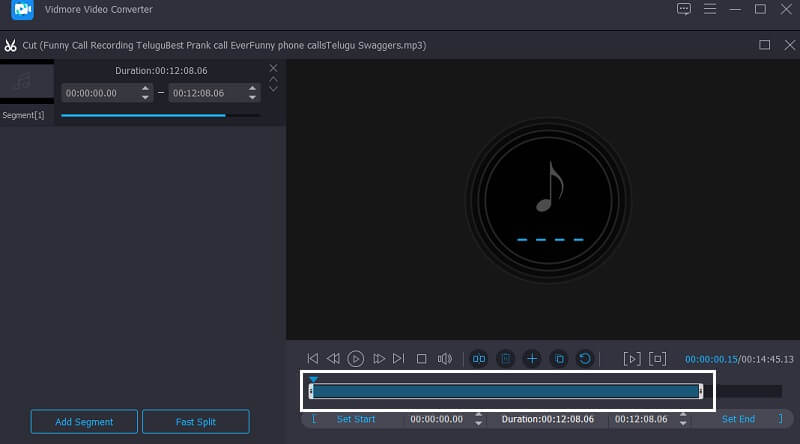
Korak 4. Spremite obrezanu audio datoteku
Nakon što ste zadovoljni promjenama u datoteci, pritisnite Pretvori sve gumb za uspješno izrezivanje i pretvaranje vaše datoteke. I to je to!
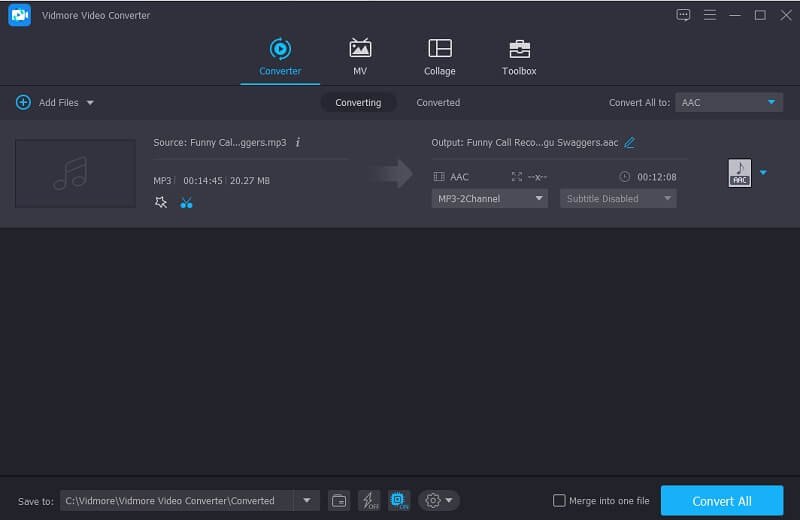
Dio 4. Često postavljana pitanja o tome kako smanjiti zvuk u iMovie na iPhoneu
1. Mogu li poboljšati kvalitetu zvuka u iMovieu?
U iMovieu možete poboljšati kvalitetu zvuka svojih datoteka. Sve što trebate učiniti je dodirnuti isječak u Vremenska Crta zatim kliknite na Prilagodi zatim karticu Glasnoća. I na kraju, kliknite na Auto.
2. Je li moguće promijeniti format obrezanog zvuka u Vidmoreu?
Apsolutno da! Sve to možete učiniti u Vidmore Video Converter sve odjednom. Nakon što ste obrezali audio datoteku, kliknite padajući profil na desnoj strani i odaberite format koji vam je potreban.
3. Mogu li obrezanu audio datoteku učiniti melodijom zvona?
Da, moguće je. Sve što trebate učiniti je promijeniti format svoje datoteke u M4R. Zatim prenesite datoteku na svoj iPhone uređaj, nakon toga idite na Postavke i odaberite Melodija zvona i odaberite skraćeni zvuk kao melodiju zvona.
Zaključak
Sad kad imaš ideju kako smanjiti zvuk u iMovieu na Macu i iPhoneu, sada možete izrezati svoje snimljene datoteke i učiniti ih privlačnijim. Međutim, ako želite alternativnu aplikaciju na koju možete računati da će izrezati svoj zvuk, možete isprobati alat koji je naveden u gornjem postu. I eto ga, počnite rezati i uređivati svoje datoteke na iPhoneu i Macu.
Audio uređivanje
-
iMovie
-
Izrežite zvuk
-
Komprimirajte audio


